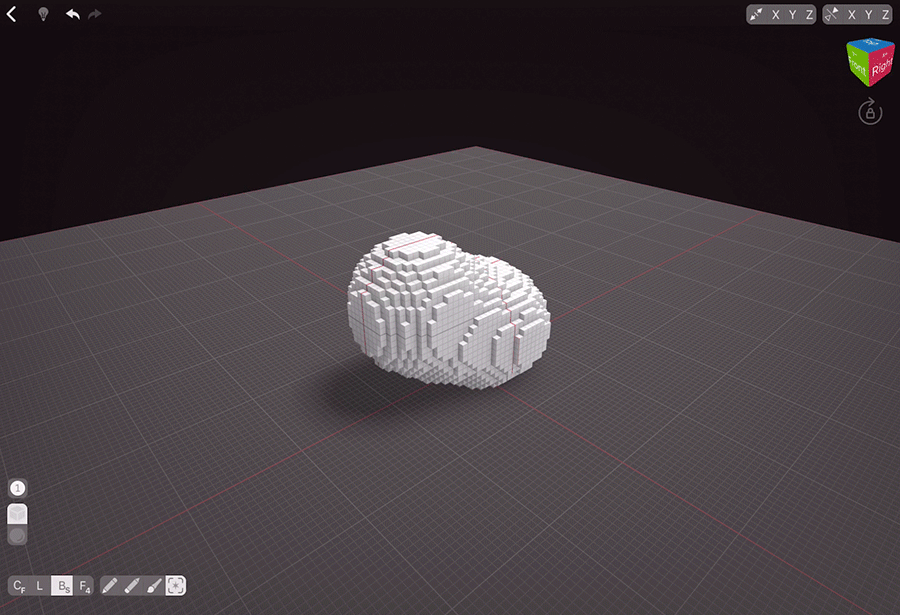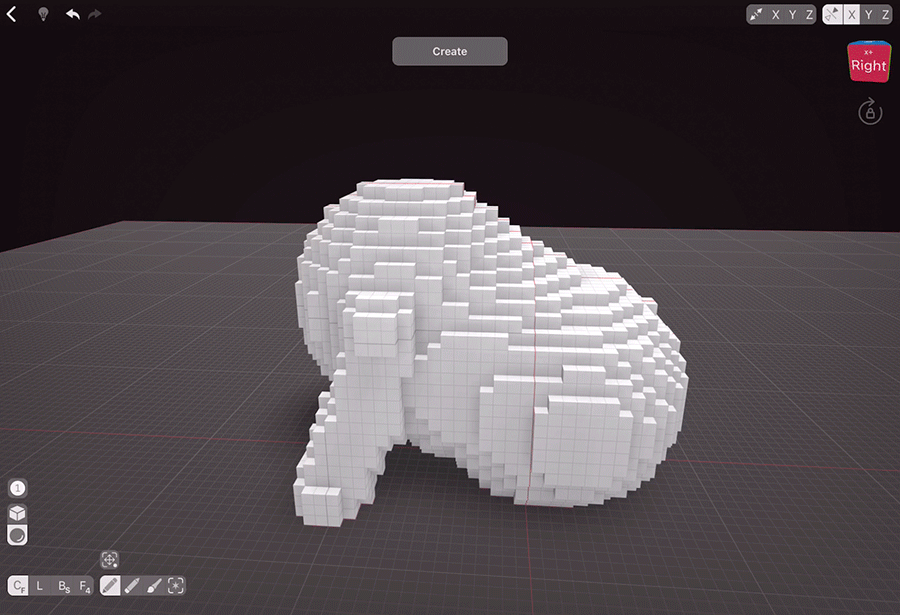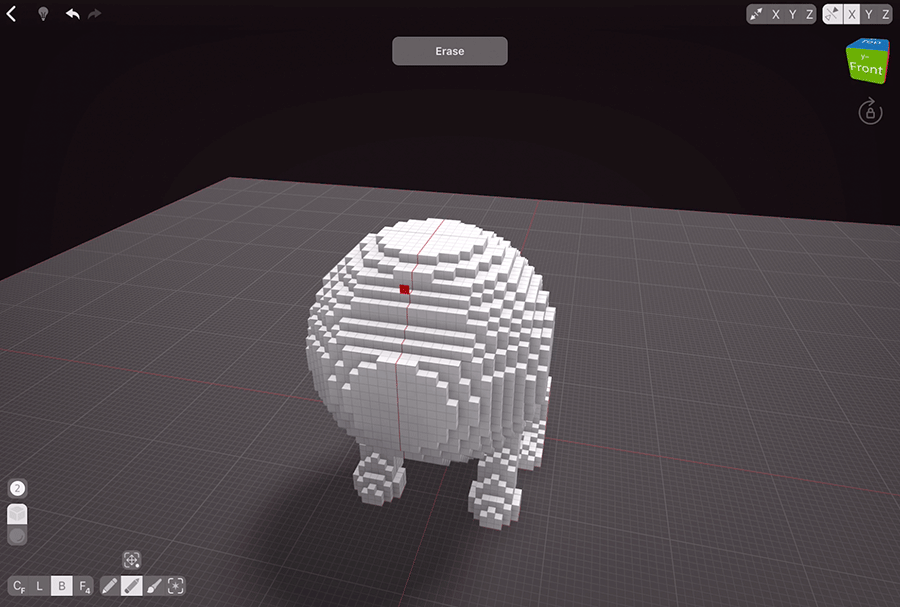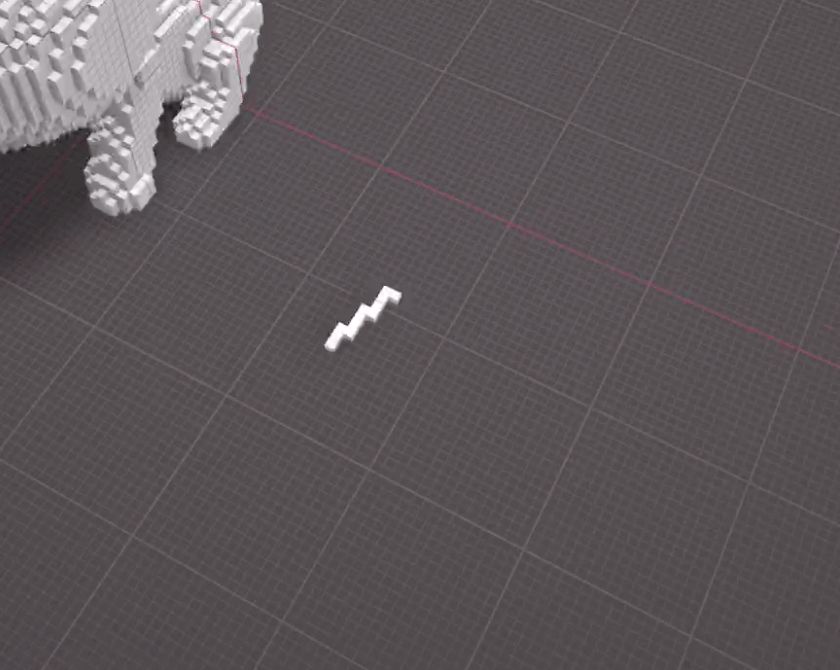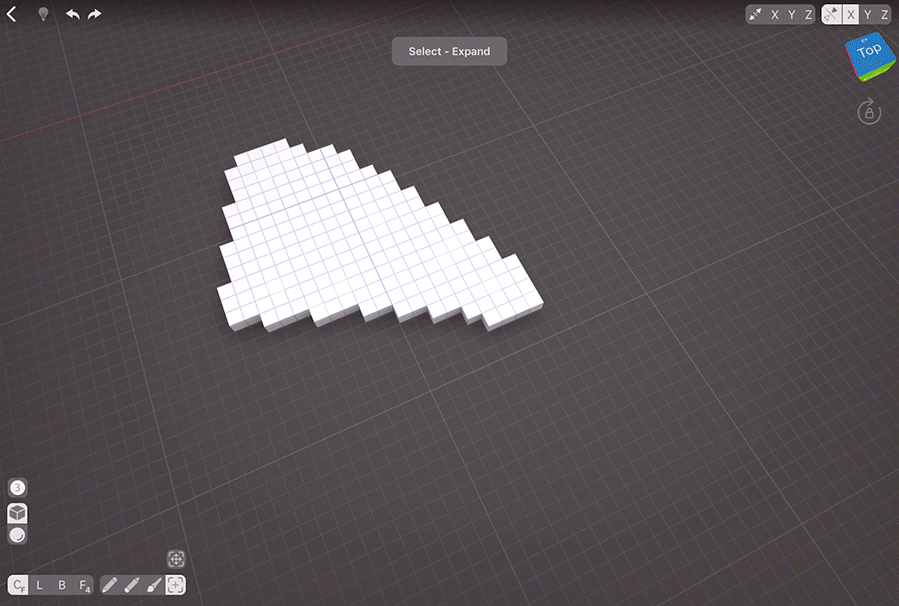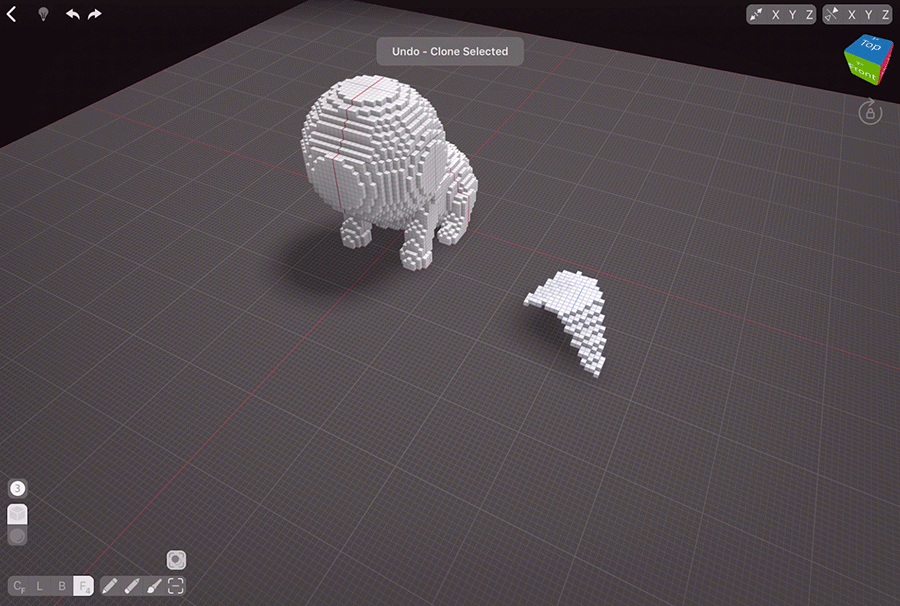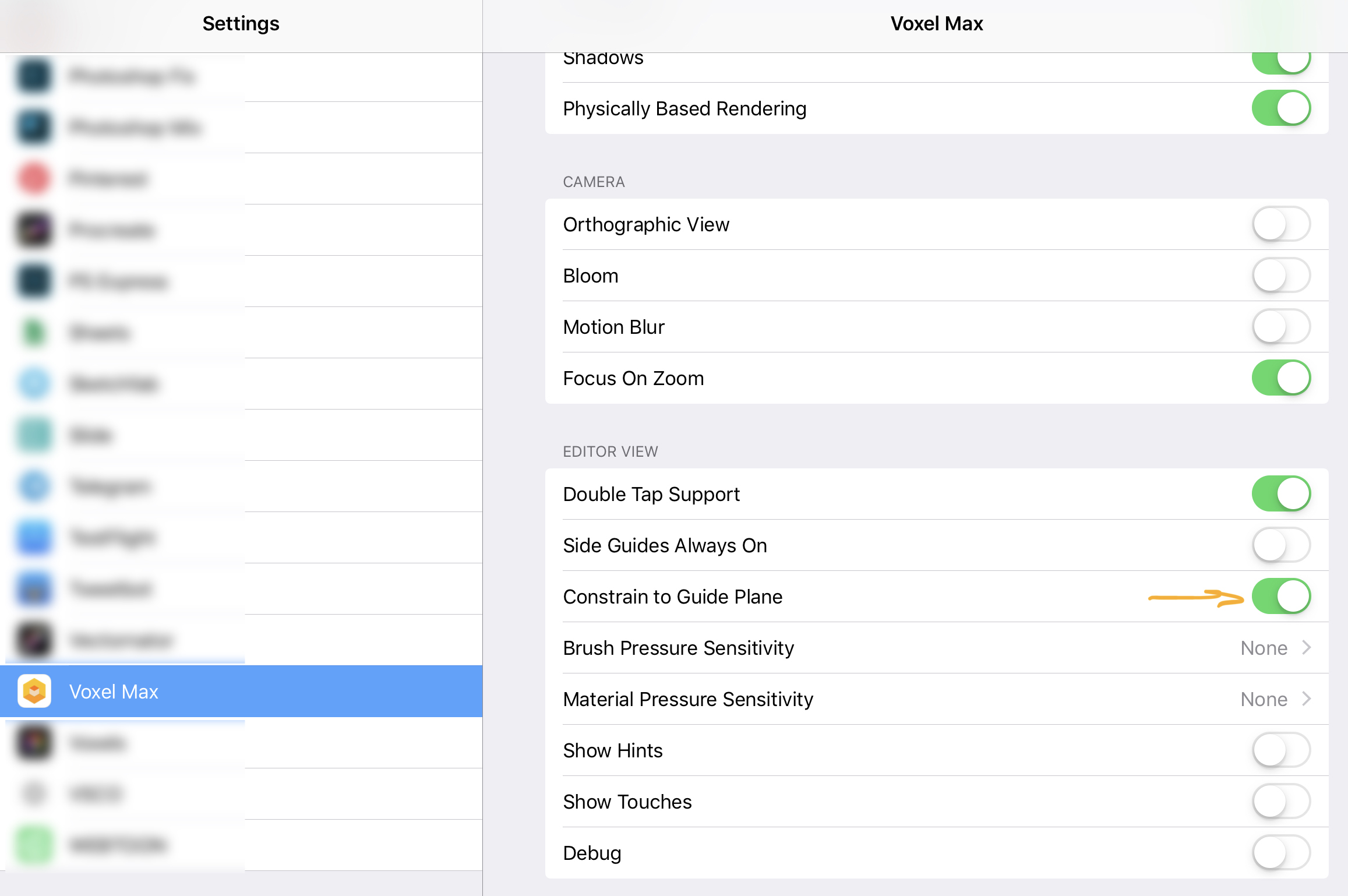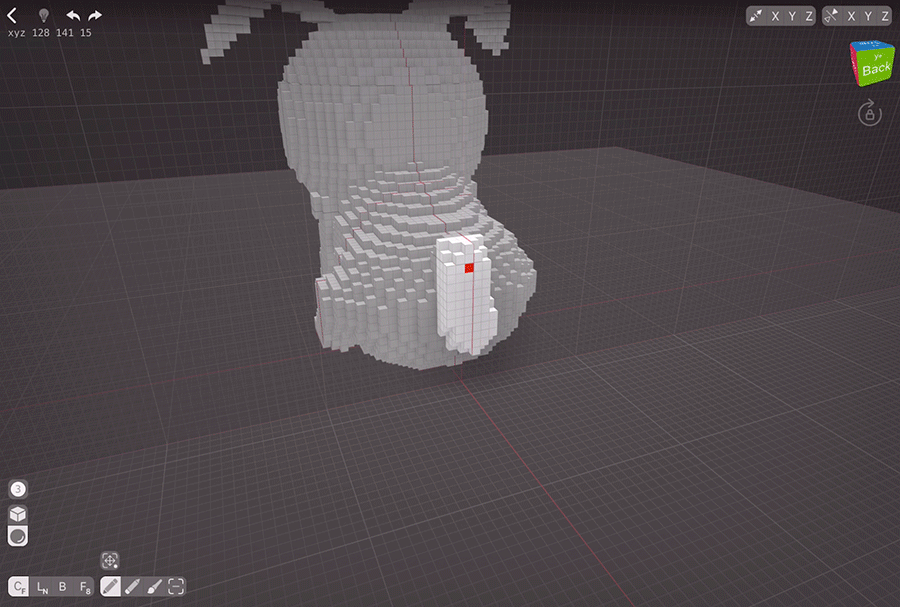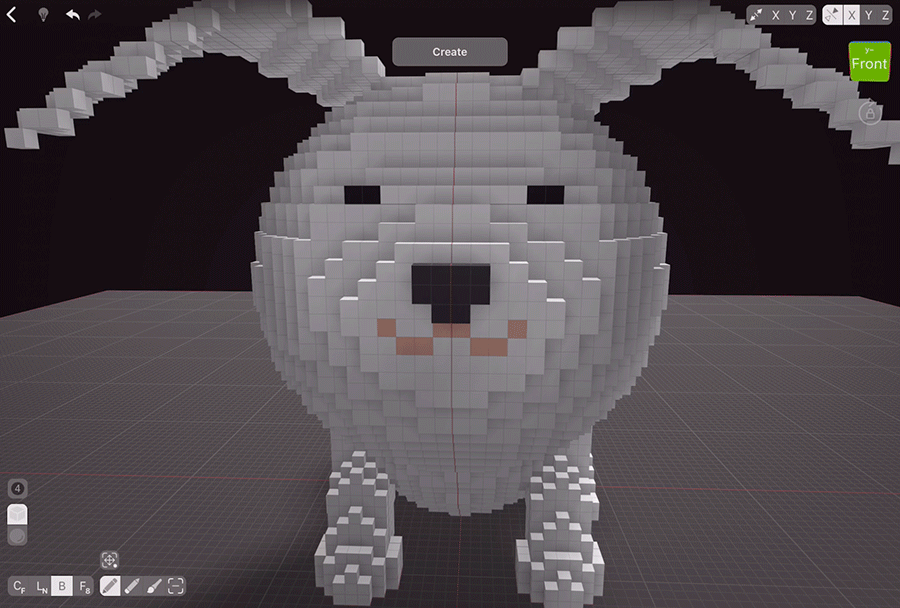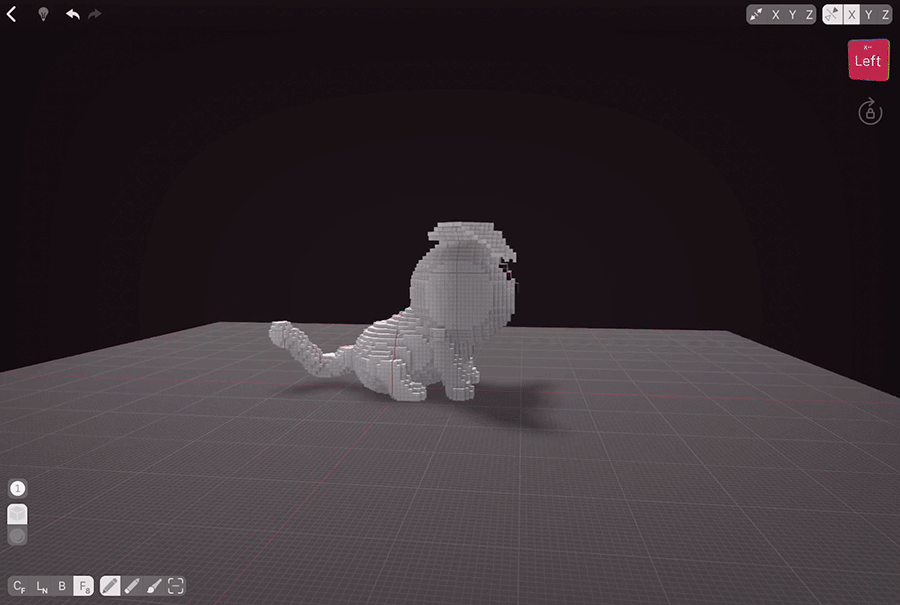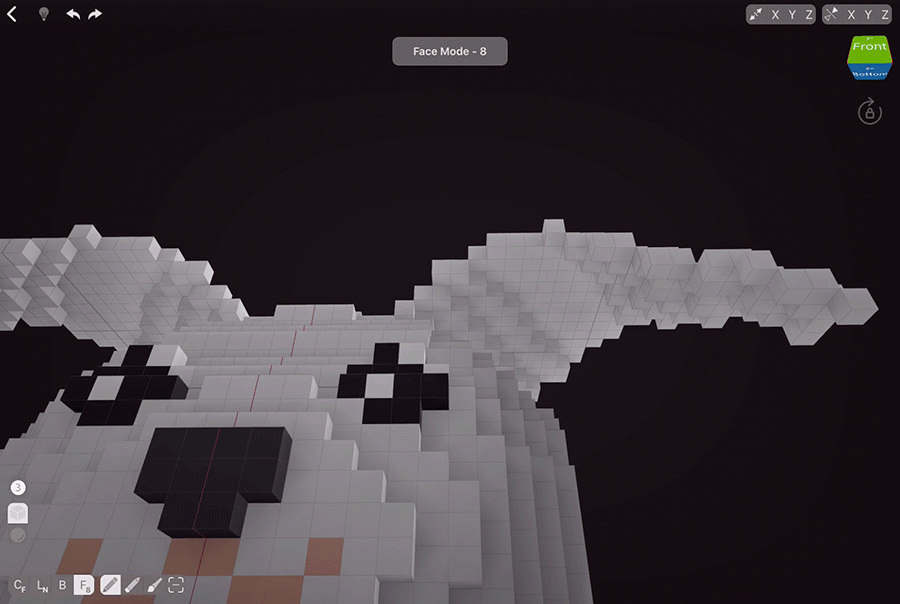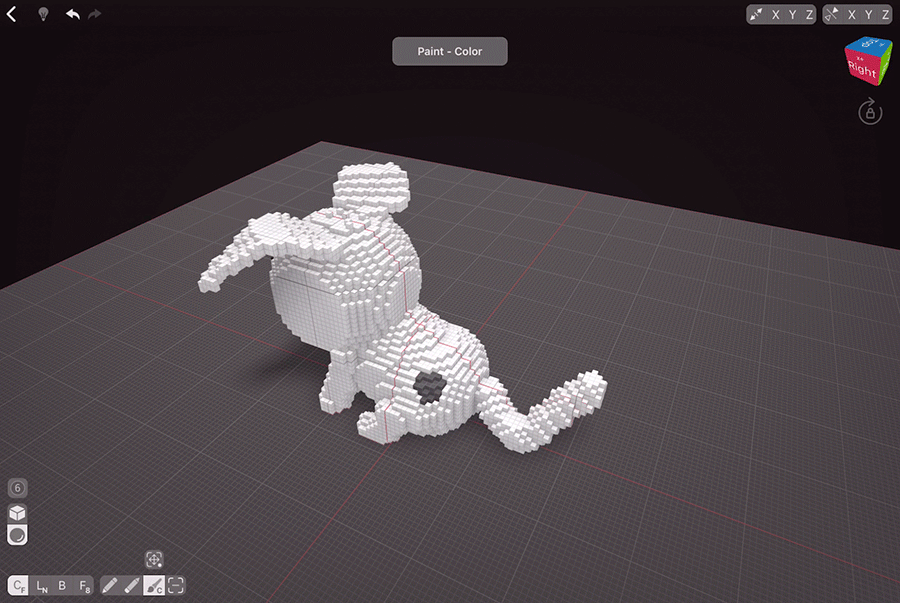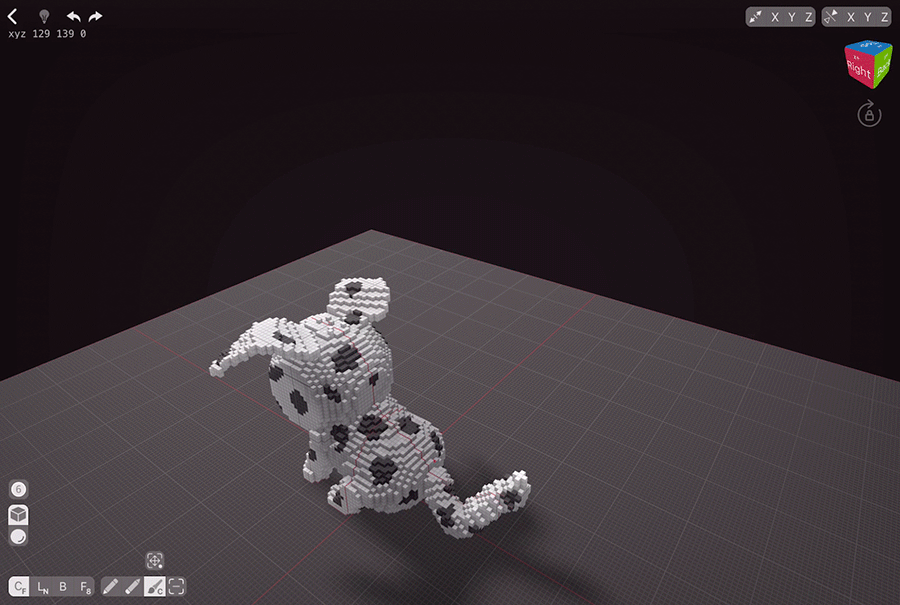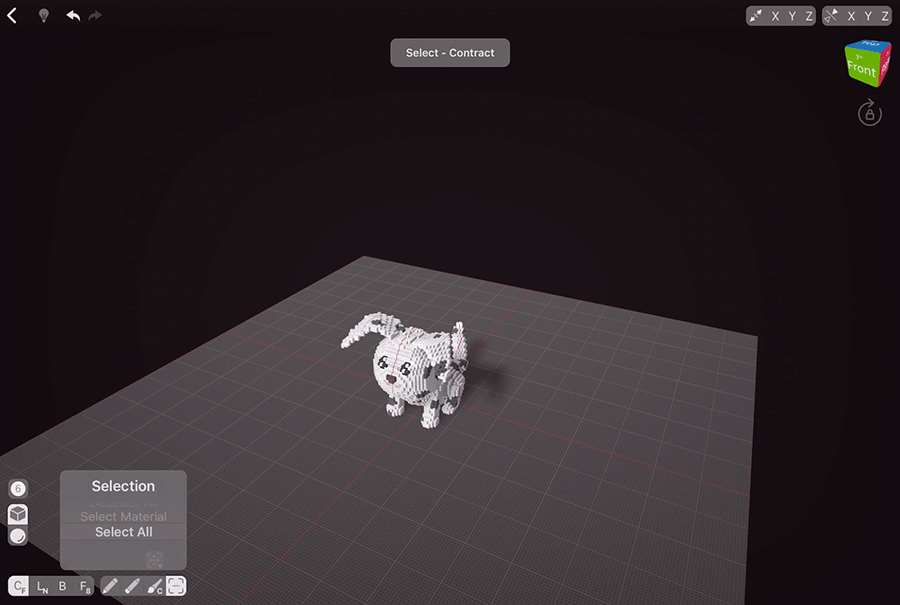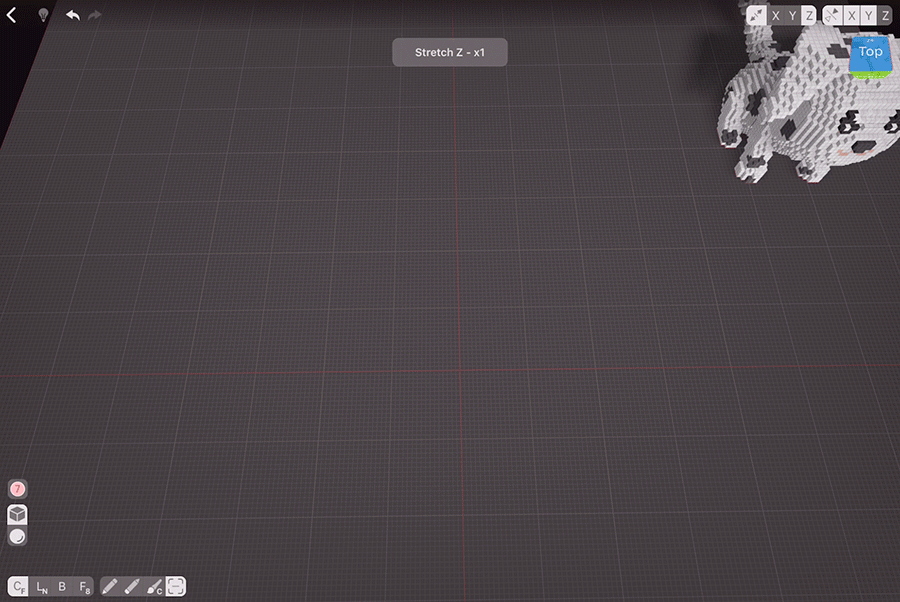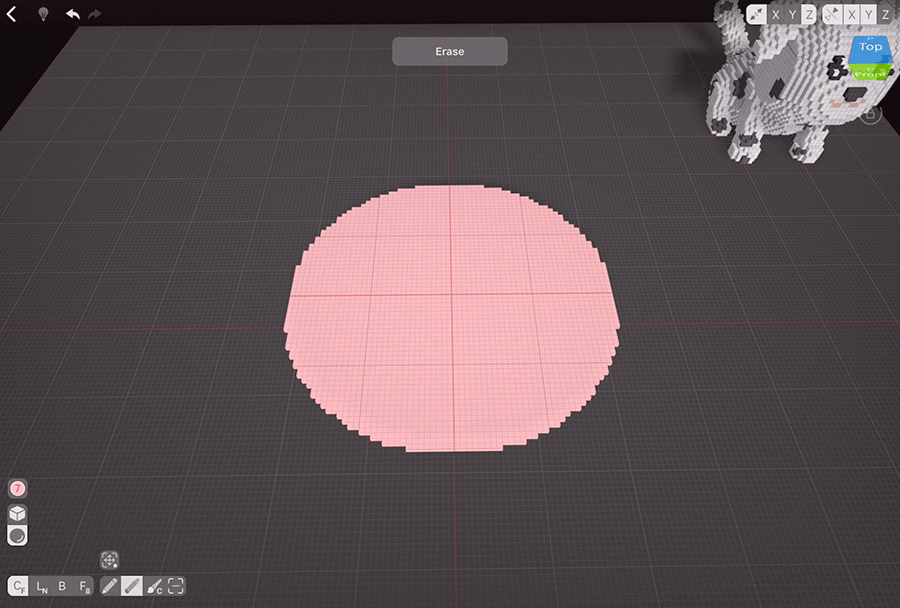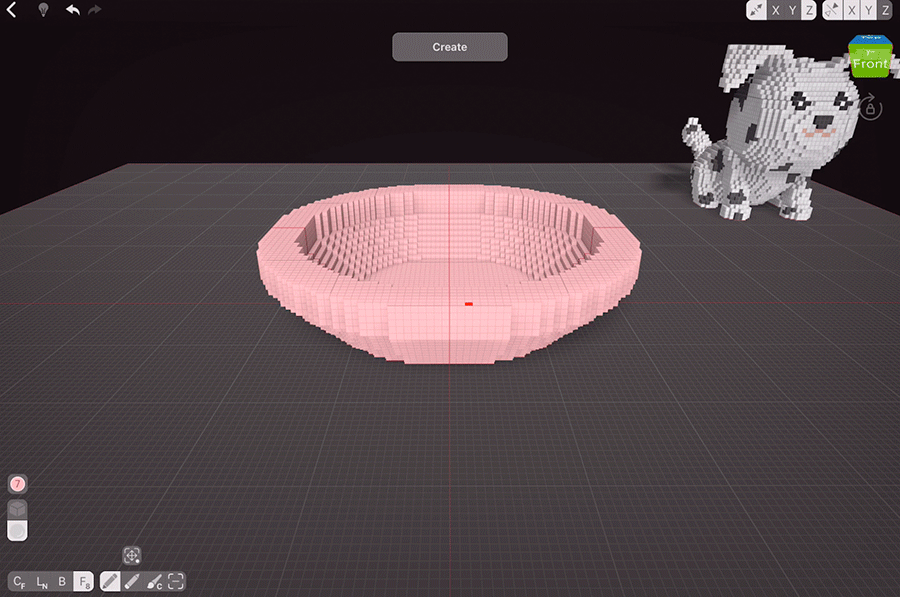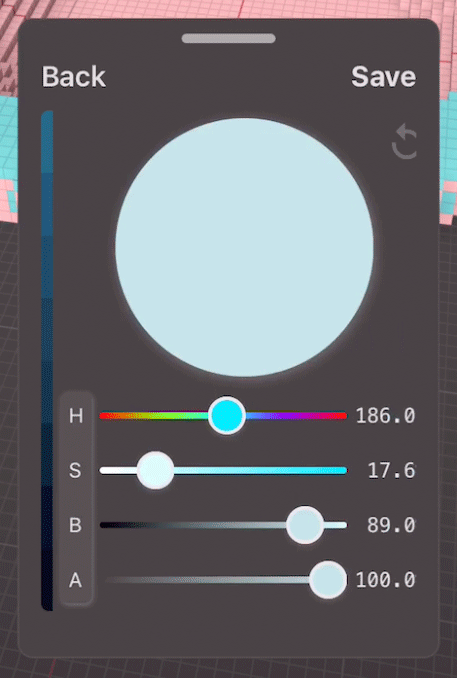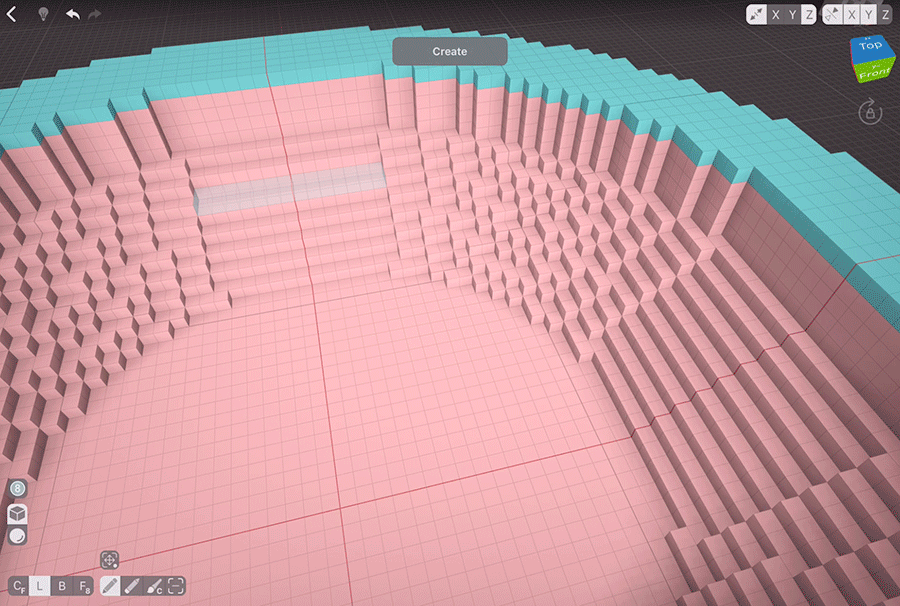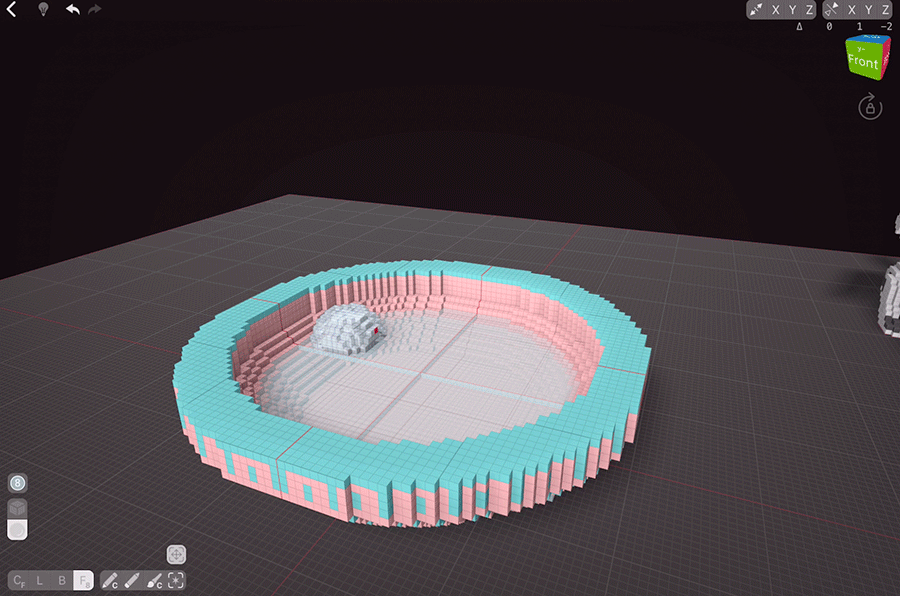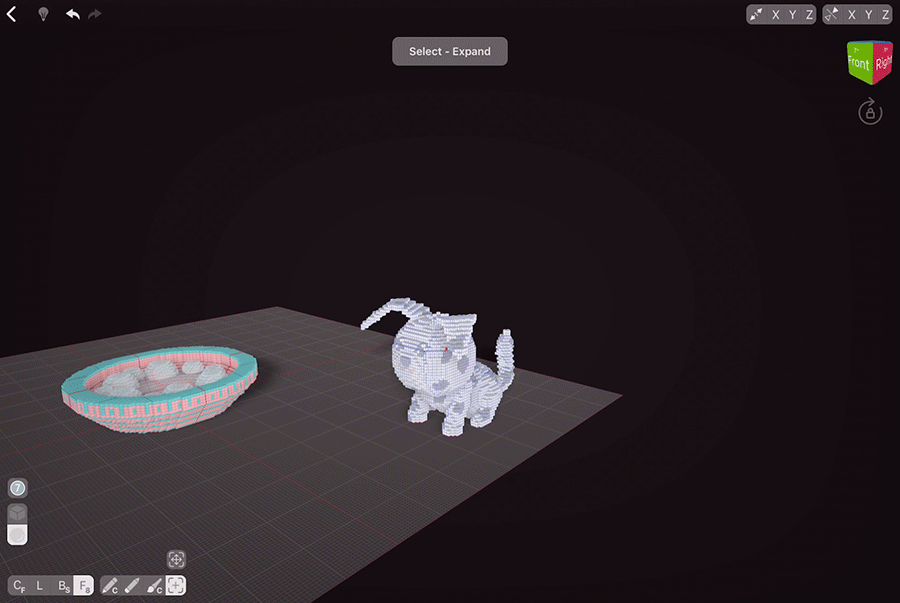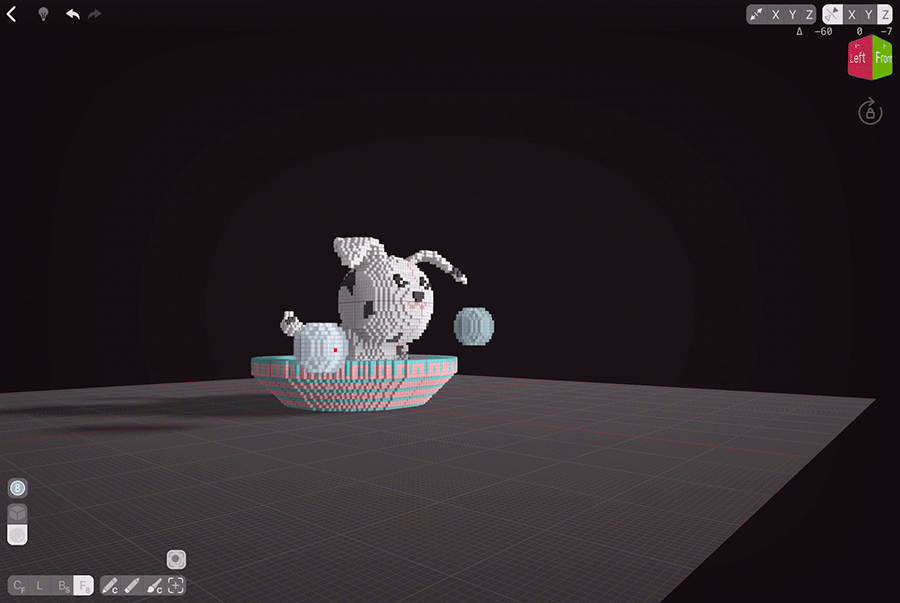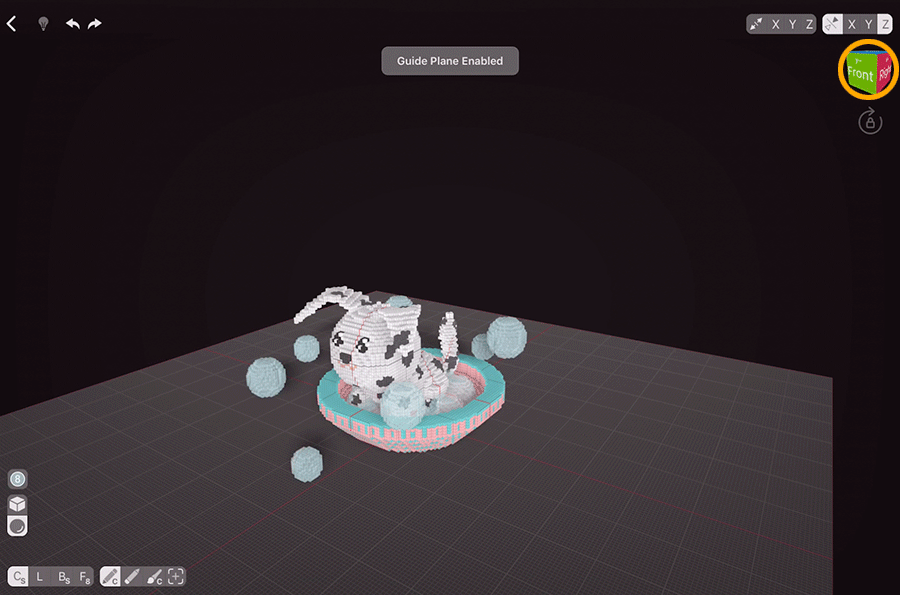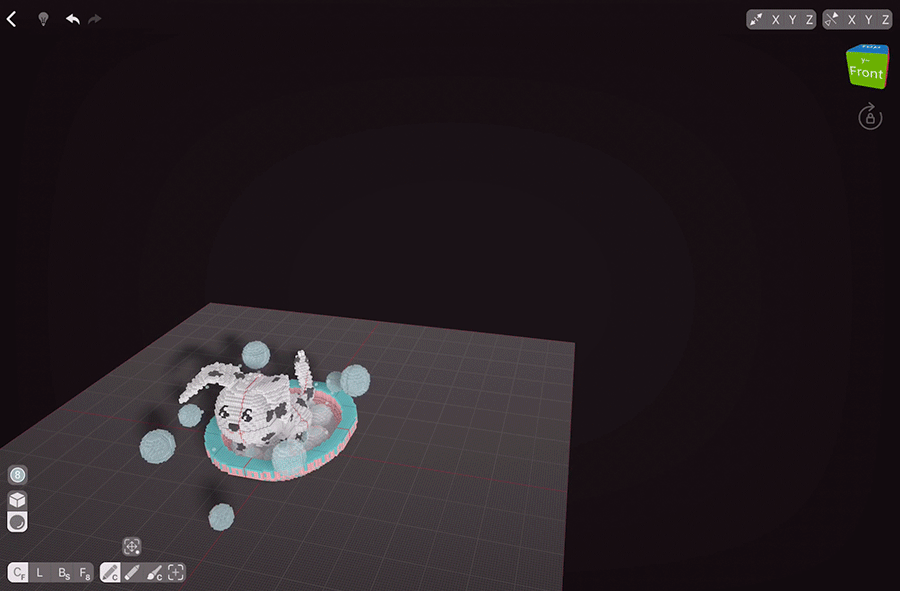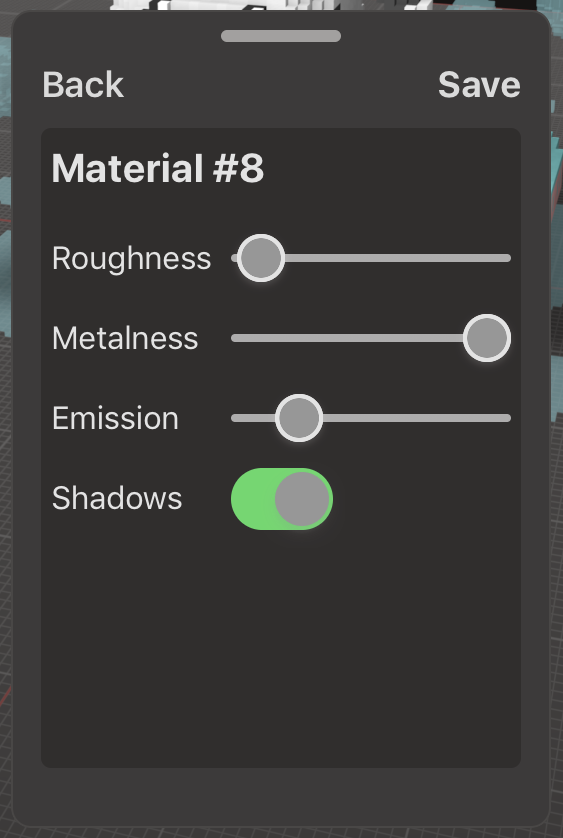イントロ
今日はかわいいダルマチアの子犬を作りましょう。私はいつも101ダルマチア人のアニメーション映画のためのソフトスポットを持っていたし、ボクセルダルマチア人を作成したいと思っていました。Cruella DeVil、あなたはまた、このチュートリアルに参加するように招待されている、多分そのようにあなたはそれらの貧しい子犬を追い詰めるのをやめるでしょう。
体
ボディを作成するには、球状ブラシで中心モードを使用します。あなたはブラシのサイズで好きなように大きく行くことができます、後で私たちは体よりも大きくあるべき頭を作成する必要があります。したがって、ブラシサイズのために26ボクセルまで行くことができます。
私は犬を大きくしたくないので、ブラシのサイズとして10個のボクセルを選びます。
作成プロセスを容易にするために、いくつかの点でミラーリングを使用するので、2本の赤い線が合う作業領域の中心に作成を配置する必要があります。
直線を作成し、[ツールの作成] の上で [最後のアクションの調整ツール] に切り替えます。まず、座っている子犬のために私たちの体が正しく配置されるようにいくつかのコントロールポイントを移動し、次にResizeを使用して上半身を完全に作りましょう。
有機的なものを作成する際には、常に私たちの創造が異なる角度からどのように見えるかを確認することが重要です。
対称
デフォルトでは、ボクセルマックスは不均一な球を作成します。ボックスセレクトモードを使って子犬の体を対称にしましょう。
そのためには、パースペクティブ キューブの面をダブルタップして、正投影ビューに切り替える必要があります。私たちの選択のために、上、前部または後ろが動作します。
正投影ビューで[ボックス選択モード]および[選択ツール]を選択し、選択するパーツをドラッグします。あなたの方法ですべてが選択されます, でも、あなたが直接見ることができないボクセル.
これで、移動ツールに切り替え、作業領域の中央に 1 つのボクセルを選択できます。
私たちの創造は、次のステップの準備ができています。
フロントレッグ
脚を作成するには、X 軸でミラーリングを有効にします。3ボクセルのサイズの球ブラシを使用して、体の前部の近くに直線を描きます。[最後のアクションを調整]を使用して、コントロールポイントを上に移動して脚をボディに接続します。ミラーリングのため、もう一方の脚もそれに応じて動きます。アクティブコントロールポイントのサイズ変更を選択し、脚の両端を拡大して関節と足を作成します。
後ろ足
後ろ足についても同じ手順を繰り返し、少し曲げます。上部のサイズを変更するときは、犬が座っているとき、彼らは後ろ足を曲げるので、私たちはそれを示す必要があることを覚えておいてください。調整が完了したら、足にFaceとBoxのツールを使用してビットを追加して目立たせます。
頭
私たちの子犬をかわいいにするために、彼らの頭を体よりも大きくしましょう。このトリックは、ほとんどの場合、幼児は大人よりも頭と体の比率が大きいほどかわいらしさの効果を生み出します。あなたが私と同じサイズを使用している場合は、14ボクセル球ブラシに行きましょう。ミラーリングを有効にして偶数球を作成する場合は、前面ボディの上部をタップします。必要に応じて、[最後のアクションを調整]ツールを使用してヘッドの位置を調整します。
球は一般的な形状として機能しますが、それを改良する必要があります。後で鼻を始めることができるように、ボックスツールで少し前にトリミングしましょう。
耳
耳を作成するには、まずX軸のミラーリングをオフにし、中央自由手モードと1ボクセルサイズのブラシを使用して作業領域の空き領域に耳に似た形状を作成します(私は、調整された1ボクセルと球ブラシに設定されたキュービックブラシを使用します サイズはほとんどの場合なので、何かを微調整するたびに球体のサイズを変更する必要はありません)。一般的な形状に満足したら、Face 4モードで塗りつぶして、他のすべてが同様に満たされていないことを確認します。
平らな耳は私たちのシーンでは機能しませんので、それを曲げてみましょう。耳のほとんどを選択し、それを1ボクセルを上に移動します。選択ツールのドロップダウンメニューから「契約」オプションを選択し、ビットの選択を解除してから、もう一度移動します。このプロセスを数回繰り返し、大きなチンクの選択を解除し、残りを下に移動します。今、私たちはきれいに曲がった耳を持っています。
耳をコピーするには、選択ツールの[新規]または[展開]オプションでダブルタップして選択し、[X軸上でミラーリング]を有効にし、[移動]ツールをダブルタップしてクローンに切り替え、2番目の耳が必要な領域をタップします。コピーされて反映され、移動ツールに切り替えて位置を調整できます。ムーブツールは、精度が良くなるにつれてミラーリングオフでうまく機能します。正しく配置されたか、まだ子犬の頭に触れていない場合は、耳を離す必要があります: 既存のボクセルの内側に移動した後で、位置を変更したい場合は、選択と交差するボクセルがカットされます。私は、耳を不均一に配置する方が良いと思うので、私は最初のものよりも少し低く2番目のものを移動します。両方の耳が位置したら、頭と耳の間の奇妙なスペースを埋めましょう。
尾
小さな犬であっても、すべての犬は尾を必要とし、ダルマチア人は豪華な尾を持っています。これを行うには、[設定] の [ガイド面に拘束] オプションを有効にします。
ガイドプレーンを有効にしたので、上に上がって尾を描きましょう。犬の体のベースに触れるだけで、追加の飛行機が現れます。他の平面と同じようにブラシをドラッグします。私は3ボクセル球ブラシを使用しています。
最後のアクションを調整ツールは、有機的なもののために超便利ですので、アクティブコントロールポイントツールを移動して私たちの尾を調整してみましょう。あなたは、あなたの尻尾をどこにでも行くことができます!
顔
ボディスカルプトが完了したら、顔を作成できるようになりました。私のアプローチは、まず大きなものを作成し、その後、細部を微調整することです。
顔の形はもう少し調整済みですが、鼻の形を強化しましょう。ガイドプレーンは、ビューを少し妨げる可能性があるため、オフにすることができ、X軸上のミラーリングを再度オンにする必要があります。ボックスモードと消去ツールを使用して、かなり鼻のベースを作成するために、前にいくつかのチャンクをカットしてみましょう。
切断が完了したら、パレットから暗い色を選択し、鼻の形を追加することができます。私は口が顔面から目立つのが好きではないので、ペイントツールを使ってピンクの口を描きます。
今、目に。繰り返しますが、ボックスモードでは基本的な目の形を作成します。完了したら、奇妙な孤独なボクセルがないことを確認してください - ある場合は、単に物事をきれいに見せるために体や目の色のいずれかにそれらをペイントします。ほとんどの目は反射で見た目が良いですが、光源は実際にはミラーリングされていません。ミラーリングをオフにして、3 つのボクセルで白い反射神経をすばやく描画します。
顔の形はまだいくつかの作業を必要としているようです。顔モードを使用してミラーリングで側面をトリミングし、顎を少しトリミングしてみましょう。
完了したと感じたら、さまざまな角度から作成の一般的な外観を確認します。何も間違っていると目立たない場合は、進むことができます。何かが気分が落ちる場合は、戻って調整してください。
耳の調整
私たちの犬の顔が終わったら、耳が微調整を使うことができるように見えます。耳を別の位置に置いたので、先に進む前にミラーリングをオフにする必要があります。オフになったら、Face 8 Mode を使用して耳を背にします。フェイスモードは、ジオメトリまたは色のいずれかを考慮し、その領域を追加、消去、またはペイントする方法で機能します。私たちが最も深い部分から始めるとしたら、私たちの耳はすべて平らになります。だから我々は最も際立っている耳の下の部分から始め、各要素に1つのボクセル層を追加します。完了したら、2番目の耳のプロセスを繰り返します。
また、いくつかの毛皮を作成するために少し頭の上をトリミングしてみましょう。まず、耳のベースの近くにいくつかのボクセルを消去し、その後、上にいくつかの孤独なボクセルを追加します。素敵に見えます!
スポット
今のところボディ調整が終わり、いくつかのスポットを描きましょう!均一なスポットを幅広い球ブラシで描いたり、ファンキーな形のスポットを描いたりできます。私はファンキーな形が好きなので、私はそれをするつもりです。私たちの顔がそのまま残っていることを確認するには、ペイントカラーツールでペイントし、あなたの塗料は最初にタップした色のボクセルを超えるだけです。ダルマチア人は、すべて異なる数のスポットを持っているので、あなたが好きなだけ描くことができます。
テクスチャ
これはすぐには目立ちませんが、白い部分でテクスチャを少し行うことは、あなたの子犬がより生きているように見えるのに役立ちます。使用した色にグレーの次の色合いを選択し、ペイントカラーをオンにしたまま、常に白いボクセルから始まるクイックモーションでモデルの周りを描きます。すぐに違いに気付かないかもしれませんが、レンダリング時に目立つ可能性があり、モデルを次のレベルに引き上げます。次のシェードがあまりにも目立つ場合は、ダブルタップして明るさのスライダーを動かして少し色を調整してください。
次のステップ
私たちは今、私たちの犬で終わった。必要に応じて、モデルをエクスポートできますが、背景を追加したいと思います。101ダルマチア人では、誰かが子犬の毛皮から斑点を洗い流そうとします。この犬にお風呂を与えましょう!
これを行う最も簡単な方法は、ミラーリングです。ミラーリングがシーンセンターの周りのものを複製するので、当分の間犬を隅に移動しましょう。
シーン内のすべてを素早く選択するには、選択ツールを押したまま上にスワイプします。モデルが選択されます。今、私たちはそれを脇に移動することができます。
バス
これで、ミラーリングセンターを解放したので、X 軸と Y 軸でミラーリングをオンにします。お風呂を作成するには、いくつかのアプローチを使用することができます:球を作成し、それからそれから小さな球を消去しますが、私は円と一緒に行くつもりです。VoxelMax で円を作成するには、[Z 上にストレッチ] アイコンを押したまま、ドロップダウン メニューから [x1] オプションを選択します。
小さな円、例えば22ボクセルから始めて、各層に対して1つのボクセルを上げましょう。あなたのサークルがきれいになるようにミラーリングセンターの隣のボクセルをタップするように注意してください。
最大32個のボクセル幅のバスベースを構築したら、それを切り取りましょう。ブラシのサイズを縮小し、ツールを消去を選択してプロセスを繰り返しますが、今度はブラシサイズを毎回小さくします。素晴らしいですね!
顔モードを使用して、上にいくつかのボクセルを追加してみましょう。ちょうどタップして、結果が好きになるまで少し上にドラッグします。その後、私たちはお風呂をペイントすることができます。私は対照的な色を選び、単純なパターンを描きましたが、あなたが望むものは何でも作成することができます。ボウルの1つの層を素早く並べて、底にフェイスモードでそれをタップし、これは1つの外側の層を埋めます。
水
水と石鹸を作成するには、透明度を使用します。これは、VoxelMax がサポートするクールな機能です。まず、最後のマテリアルに移動する必要があります。パレットパネルの上部にある素材名をタップし、最後のマテリアルを選択します。次に、水に合わせて好きな色を選び、ダブルタップして調整します。最後のスライダーは透明度設定です。少し後ろにスライドさせてから、[保存] を押します。カラーアイコンが2つに分割され、元のカラーと透明度のプレビューが表示されます。
目的のレベルのボウルに水のいくつかの行を追加し、前の材料に戻ります。選択ツールのオプションで、[材料を選択]を選択します。選択はVoxelMaxでマスクとして機能し、それは私たちが任意のバスボクセルを交換することなく、迅速に水を拡大することができます。最後のマテリアルに戻り、面モードを使用してこの水層を埋めます。
泡
普通の水は私には十分に見えません、同様にいくつかの泡を作成してみましょう!これを行うには、ミラーリングとストレッチをオフにして、球ブラシを選択します。好きなサイズで行くことができます。私は6ボクセルを使用しています。空き領域をタップしてから、モデルを回転させて下から見ることができます。ブラシサイズを1ボクセルを下に調整し、球体の内側を消去します。[ツールを選択] を選択し、バブルをダブルタップしてすばやく選択します。選択したい物が他の何かに直接触れていない限り、いつでもダブルタップを使用して素早く選択できます。お風呂に移動して水面に置きましょう。
今すぐクローンツールを選択し、周りのあなたの気泡をクローン。必要なだけクローンを作成します。私は小さなサイズの別のバブルを作成し、私のシーンをより面白くするためにそれをクローンするつもりです。
子犬を戻す
お風呂の準備ができたので、子犬を戻すことができます。選択ツールでダブルタップして素早く選択し、お風呂に移動します。尻尾が合わない場合は、ビットを選択して動かして調整できます。選択したボクセルが風呂と交差する場合は既存のボクセルを置き換えるので、犬を空きスペースに保つために必要なものを調整することに注意してください。
フローティングバブル
ダルマチア人が水の中に座っている間、私たちのシーンをより楽しくし、浮遊泡を作りましょう。ご存じのとおり、作業平面領域をタップすると球を作成できません。回避策があります。Z 軸でミラーリングを有効にして、シーンの上に半球が反射されるようにしましょう。次に、他の泡と同じように内側を消去し、ダブルタップして選択してみましょう。さて、ミラーリングをオフにして、バブルを上にドラッグしてみましょう。あなたはそれが今球であることがわかります。私たちの子犬の近くに置いてください。
複製プロセスを繰り返します。もう一度、私は物事を面白くするために2つのサイズの泡を作成します。驚くべきことに、小さな変更でも、少し不均一な耳の位置、ワントーンダウンテクスチャリング、2つのサイズの泡など、シーンをより多様にします。
小さな水滴も作りましょう。そのためには、[ガイド面に拘束]オプションを再度有効にする必要があります。私たちもアプリ自体からそれを行うことができます。パースペクティブ キューブを押したまま、[ガイド面] アイコンをタップしてアクティブにします。
次に、中央揃えシングルモードを選択します。このモードでは、ブラシサイズのシェイプを 1 つ作成 (または消去、ペイント、選択) し、ドラッグして位置を変更できます。これは、水滴、星、ホタルなどの小さなものに最適です。1ボクセルサイズのブラシで側面の子犬の周りの任意の表面をタップし、子犬の近くに位置するようにそれを移動します。好きなだけ作成!
こぼれた水
この子犬がじっと座るなんて信じられないので、お風呂の周りに水をこぼしましょう。図形を作成し、面 4 モードで塗りつぶします。私は個人的に不均一なものがこぼれた水のためにうまくいくと思いますが、あなたは好きなようにこれについて行くことができます。
水材料
モバイル アプリであるにもかかわらず、VoxelMax は多くの資料をサポートしています。水の素材を調整して涼しくしましょう。[マテリアル名]をタップし、[編集]を押します。さまざまな設定を試して、最適なものを確認できます。
ライトを設定するには、パースペクティブ キューブの面のいずれかをタップしてアクティブにし、もう一度タップしてその方向からのライトを設定します。私はフロントフェイスにライトを設定するつもりです。
シーンのエクスポート
私たちのシーンはこれで完了し、私たちはそれをエクスポートして共有することができます。これを行うには、パースペクティブ キューブを押したまま、発表者ビュー アイコン (カメラ 1) を選択します。モデルがターンテーブルで回転を開始します。ここでは、角度を調整したり、スクリーンシュートを撮ったり、iOSの組み込みスクリーングラブでビデオを録画したりできます。
ここに私の結果があります:
ソーシャルメディアであなたの作品を共有し、私たちは一緒にそれらを楽しむことができるように、その中に私たちをタグ付け!